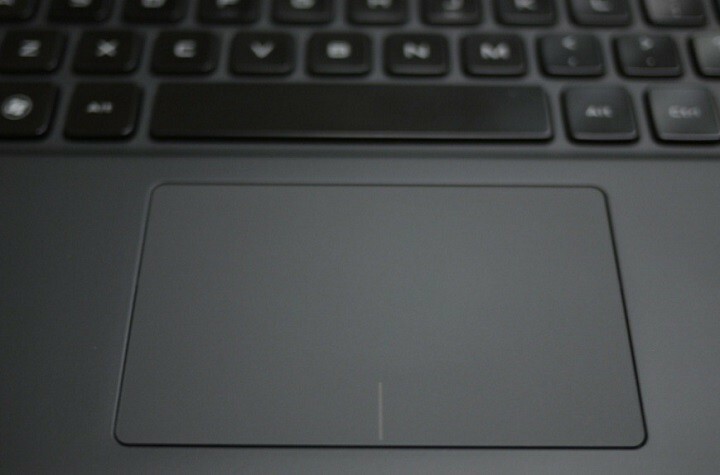- Der Netflix-Fehlercode f7121 wird im Zusammenhang mit einem Problem mit Ihrer Browsersoftware angezeigt.
- Um dieses Problem zu beheben, aktualisieren Sie Ihren Browser und deaktivieren Sie auch den Werbeblocker und andere Erweiterungen.
- Schauen Sie sich unsere ausführlichen Netflix-Hub für weitere nützliche Anleitungen und Informationen.
- Vergessen Sie nicht, unser umfassendes Lesezeichen zu setzen Netflix-Fehler-Webseite um immer ein Backup zu haben, wenn Fehler auftreten.
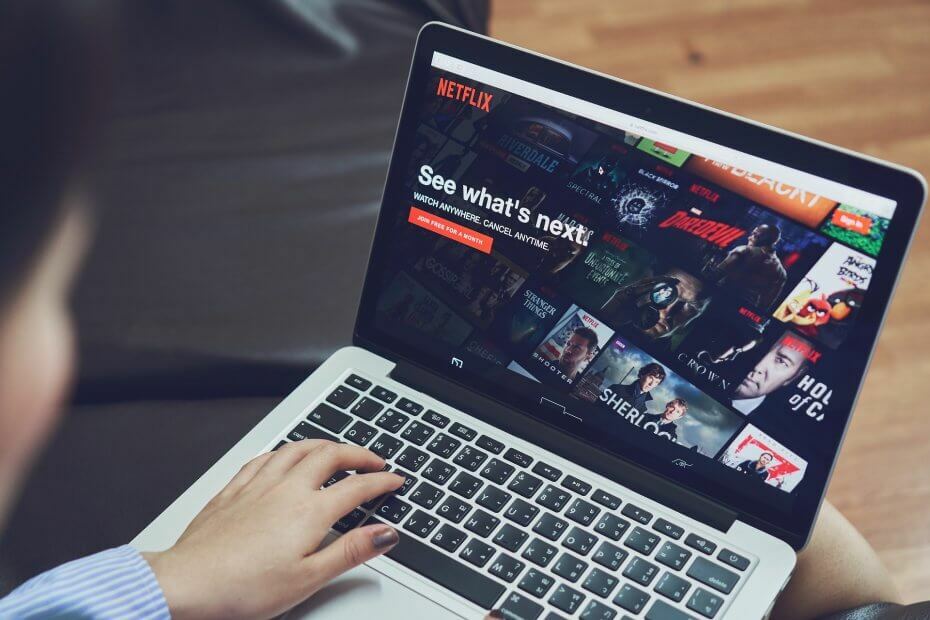
Diese Software repariert häufige Computerfehler, schützt Sie vor Dateiverlust, Malware, Hardwarefehlern und optimiert Ihren PC für maximale Leistung. Beheben Sie PC-Probleme und entfernen Sie Viren jetzt in 3 einfachen Schritten:
- Laden Sie das Restoro PC-Reparatur-Tool herunter das kommt mit patentierten Technologien (Patent verfügbar Hier).
- Klicken Scan starten um Windows-Probleme zu finden, die PC-Probleme verursachen könnten.
- Klicken Repariere alles um Probleme zu beheben, die die Sicherheit und Leistung Ihres Computers beeinträchtigen
- Restoro wurde heruntergeladen von 0 Leser in diesem Monat.
Der Netflix-Fehlercode f7121-1331-p7 tritt auf, wenn ein Problem mit Ihrem Webbrowser auftritt. Netflix hat den Fehler in seinem Ressourcenhandbuch mit einigen Tipps zur Fehlerbehebung dokumentiert, um den Fehler zu beheben.
Der Fehler kann auftreten, wenn Sie einen Browser verwenden, der nicht mit dem Netflix-Player kompatibel ist, der zum Abspielen von Fernsehsendungen und Filmen verwendet wird.
Andere Gründe sind die deaktivierte HTML 5-Unterstützung, Erweiterungen von Drittanbietern, eine beschädigte oder fehlerhafte Installation und ein fehlerhafter Cache.
Wenn Sie auch von diesem Fehler betroffen sind, finden Sie hier einige Tipps zur Fehlerbehebung, die Ihnen helfen, den Netflix-Fehlercode f7121-1331-p7 auf Ihrem Computer zu beheben.
Wie behebe ich den Netflix-Fehlercode f7121-1331-p7?
1. Überprüfen Sie Ihren Browser auf Kompatibilität
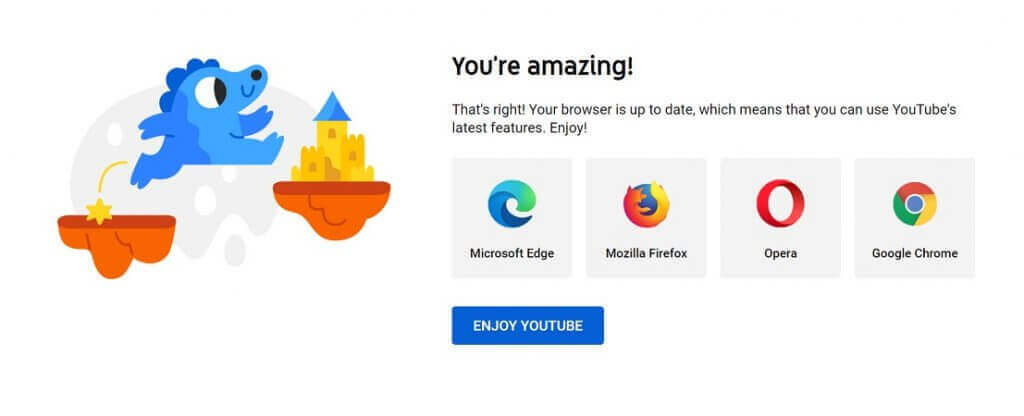
Netflix unterstützt alle gängigen Webbrowser, einschließlich Google Chrome, Microsoft Edge, Opera und Mozilla Firefox.
Wenn Sie jedoch einen weniger bekannten Webbrowser wie Speed Browser verwenden, kann dieser den Player stören, den Netflix zum Abspielen von Fernsehsendungen und Filmen verwendet.
Stellen Sie sicher, dass Sie die neueste Version des Browsers Chrome, Firefox, Edge oder Opera installiert haben.
Stellen Sie außerdem sicher, dass Ihr Browser HTML5 unterstützt und aktiviert hat. Sie können überprüfen, ob Ihr Browser HTML 5 unterstützt, indem Sie die YouTube HTML 5-Detektor.
Überprüfen Sie Netflix auf Serviceprobleme
- Manchmal kann der Fehler auch auftreten, wenn die Netflix-Server ausgefallen sind.
- Sie können überprüfen, ob die Netflix-Server ausgefallen sind, indem Sie die Ist Netflix ausgefallen?.
- Wenn bei Netflix ein Dienstausfall auftritt, versuchen Sie es später erneut, nachdem das Problem behoben wurde.
- Fahren Sie mit den nächsten Schritten fort, wenn die Dienste ausgeführt werden.
2. Browser-Cache und Daten löschen
2.1. Google Chrome

- Klicken Sie auf das Menüsymbol und wählen Sie Die Einstellungen.
- Öffnen Sie im linken Bereich Privatsphäre und Sicherheit.
- Klicke auf Browserverlauf entfernen Daten.
- Öffne das Fortgeschritten Tab.
- Wählen Sie a Zeitspanne.
- Wählen Surfen Geschichte, Verlauf herunterladen, Cookies und andere Daten, Zwischengespeicherte Bilder und Dateien Möglichkeit.
- Drücke den Daten löschen Taste.
- Starten Sie Chrome neu und prüfen Sie, ob Verbesserungen vorhanden sind.
Führen Sie einen Systemscan durch, um potenzielle Fehler zu entdecken

Wiederherstellen herunterladen
PC-Reparatur-Tool

Klicken Scan starten um Windows-Probleme zu finden.

Klicken Repariere alles um Probleme mit patentierten Technologien zu beheben.
Führen Sie einen PC-Scan mit dem Restoro Repair Tool aus, um Fehler zu finden, die Sicherheitsprobleme und Verlangsamungen verursachen. Nachdem der Scan abgeschlossen ist, ersetzt der Reparaturvorgang beschädigte Dateien durch neue Windows-Dateien und -Komponenten.
2.2. Microsoft Edge (Chrom)
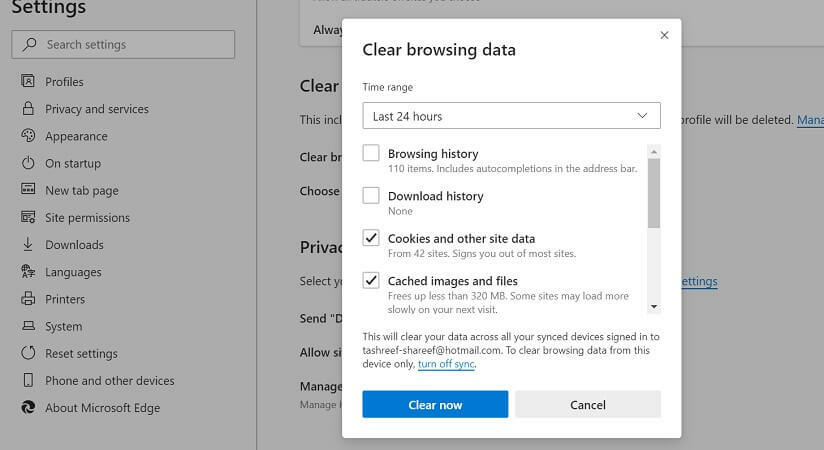
- Drücke den Speisekarte (…) Symbol und wählen Sie Die Einstellungen.
- Öffnen Sie im linken Bereich die Datenschutz und Dienstleistungen.
- Klicke auf Wählenwas zu löschen unter dem Browserdaten löschen Sektion.
- Wählen Sie a Zeitspanne.
- Überprüf den Browserverlauf, Cookies und andere Websitedaten, und Zwischengespeicherte Bilderund Dateien Möglichkeit.
- Klicke auf Frei Jetzt.
- Starten Sie Microsoft Edge neu und versuchen Sie, Netflix-Inhalte abzuspielen, um zu sehen, ob der Fehler behoben ist.
2.3. Mozilla Firefox
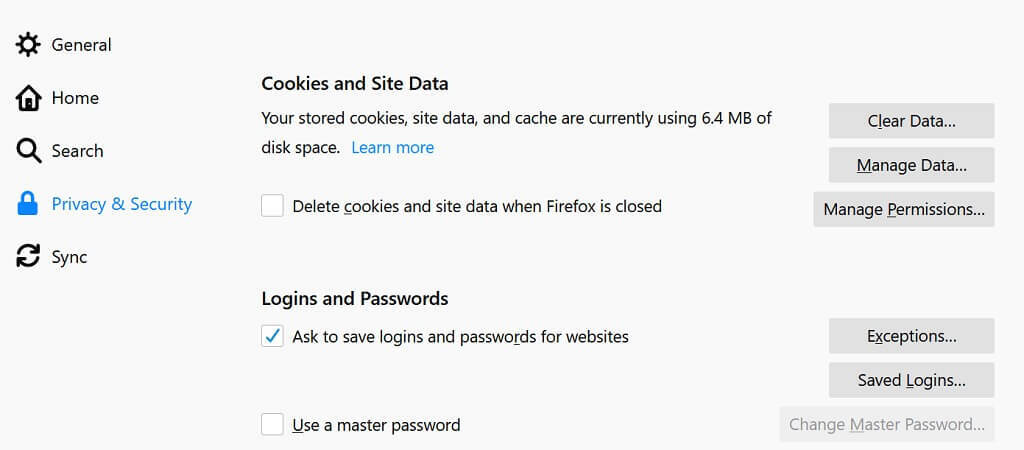
- Drücke den Speisekarte (Hamburger-Symbol).
- Wählen Optionen.
- Öffne das Privatsphäre & Sicherheit Registerkarte aus dem linken Bereich.
- Drücke den Daten löschen Knopf unter Cookies und Websitedaten Sektion.
- Wählen Sie die bereitgestellten Optionen aus und klicken Sie dann auf Klar.
- Klicken Frei Jetzt um die Aktion zu bestätigen.
- Starten Sie Firefox neu und prüfen Sie, ob Verbesserungen vorhanden sind.
In den meisten Fällen hilft Ihnen der Browser-Cache, Ihr Surferlebnis im Internet zu beschleunigen, indem er die häufig abgerufenen Informationen speichert.
Manchmal verwendet der Browser jedoch die zwischengespeicherten Daten, anstatt neue Informationen herunterzuladen, was zu einem Fehler führen kann.
Das Löschen der Daten und des Caches kann Ihnen also helfen, die Probleme mit Netflix und anderen Streaming-Diensten zu beheben.
So verbinden und verwenden Sie Netflix auf einem Sony Smart TV
3. Chrome-Erweiterungen deaktivieren
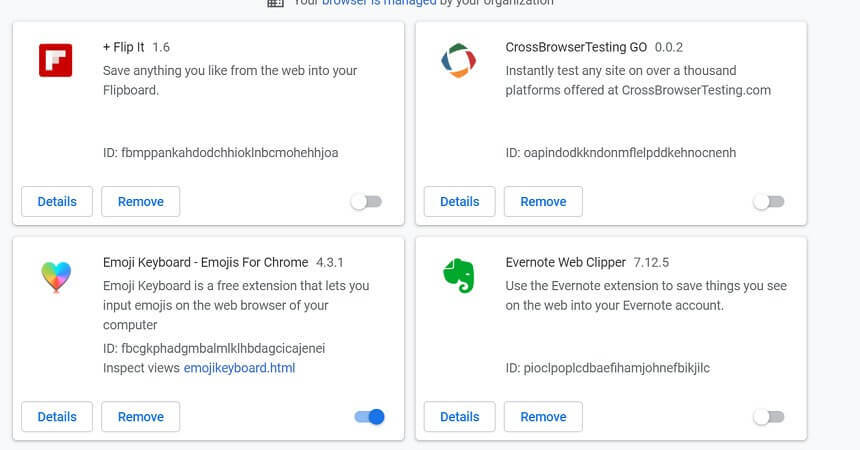
- Öffnen Google Chrome.
- Klicken Sie auf das Menüsymbol und wählen Sie Weitere Tools > Erweiterungen.
- Deaktivieren Sie nun alle unnötigen Erweiterungen, die Sie möglicherweise installiert haben.
- Werbeblocker sind dafür bekannt, Probleme mit Netflix-Playern zu verursachen. Stellen Sie also sicher, dass Sie die Werbeblocker deaktivieren.
- Starten Sie Chrome nach der Deaktivierung neu, um zu sehen, ob der Fehler behoben ist.
- Wenn das Problem weiterhin besteht, deaktivieren Sie alle Chrome-Erweiterungen.
- Starten Sie Chrome neu und prüfen Sie, ob Verbesserungen vorhanden sind.
- Wenn der Fehler behoben ist, aktivieren Sie die deaktivierten Chrome-Erweiterungen nacheinander, um die Erweiterung zu finden, die den Fehler verursacht.
Wenn Sie Microsoft Edge oder Firefox verwenden, wiederholen Sie die Schritte auch mit diesen Browsern. Microsoft Edge verwendet die gleichen Erweiterungen wie Chrome, Firefox verfügt jedoch über ein eigenes Repository für Add-Ons.
4. Google Chrome neu installieren
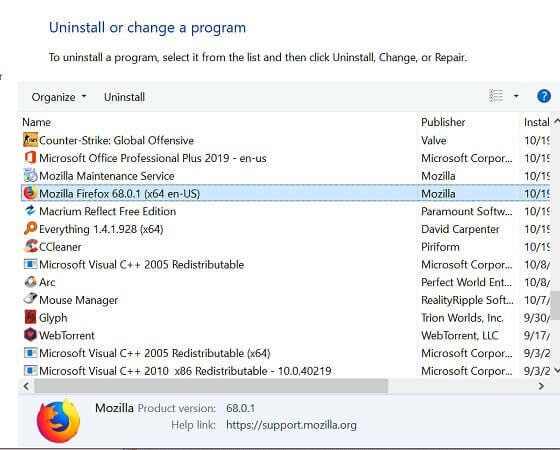
- Drücken Sie Windows-Taste + R Ausführen zu öffnen.
- Art Steuerung und klicke OK.
- Gehe zu Programme > Programme und Funktionen in der Systemsteuerung.
- Wählen Sie Google Chrome, Firefox oder Microsoft Edge aus der Liste der installierten Apps aus.
- Klicken Deinstallieren.
- Klicken Ja um die Aktion zu bestätigen.
- Nach der Deinstallation neu installieren Chrom, Firefox oder Microsoft Edge.
- Starten Sie den Browser und prüfen Sie, ob der Netflix-Fehlercode f7121-1331-p7 behoben ist.
Der Netflix-Fehlercode f7121-1331-p7 sollte behoben werden, wenn Sie alle Schritte im Artikel nacheinander ausführen.
Stellen Sie jedoch sicher, dass Sie gängige Browser wie Chrome, Firefox oder Edge für Netflix verwenden, da diese Browser neigen dazu, die neuesten Technologien zu integrieren, wenn sie verfügbar werden, um bessere zu bieten Kompatibilität.
 Haben Sie immer noch Probleme?Beheben Sie sie mit diesem Tool:
Haben Sie immer noch Probleme?Beheben Sie sie mit diesem Tool:
- Laden Sie dieses PC-Reparatur-Tool herunter auf TrustPilot.com als großartig bewertet (Download beginnt auf dieser Seite).
- Klicken Scan starten um Windows-Probleme zu finden, die PC-Probleme verursachen könnten.
- Klicken Repariere alles um Probleme mit patentierten Technologien zu beheben (Exklusiver Rabatt für unsere Leser).
Restoro wurde heruntergeladen von 0 Leser in diesem Monat.
Häufig gestellte Fragen
Um diesen Fehler zu beheben, öffnen Sie Google Chrome, klicken Sie auf das Menü, wählen Sie Mehr Werkzeuge, und klicken Sie dann auf Erweiterungen. Suchen Sie die Werbeblocker-Erweiterung und deaktivieren Sie es.
Wenn Netflix sagt, dass Ihr Webbrowser nicht unterstützt wird, installieren Sie die neueste Version Ihres Browsers. Sie können auch erwägen, zu verwenden ein anderer Browser.
Deaktivieren Sie alle Chrome-Erweiterungen, um das Absturzproblem zu beheben. Deaktivieren Sie außerdem die Hardwarebeschleunigung in den Einstellungen. Wenn das Problem weiterhin besteht, installieren Sie Google Chrome neu, um das Problem zu beheben.